MFC-9420CN
Perguntas mais frequentes e Resolução de problemas |
A função de digitalização em rede não funciona quando se pressiona a tecla de digitalização no meu painel de controlo do equipamento Brother. (Para Windows®)
Efectue os procedimentos seguintes para resolver o problema.
Passo 1: Certifique-se de que o ControlCenter está em execução
O ControlCenter será exibido na barra de tarefas perto do relógio do sistema. Se este programa não estiver ativo, abra-o pelos passos abaixo.
(Windows8):
-
No ecrã inicial, clique em
 .
.
Se não estiver no ecrã inicial, clique com o botão direito num espaço vazio, e seleccione, Todas as aplicações a partir da barra de opções.
não estiver no ecrã inicial, clique com o botão direito num espaço vazio, e seleccione, Todas as aplicações a partir da barra de opções.
-
Clique em Brother Utilities.
- Clique em Digitalizar na barra de navegação esquerda e, em seguida, clique em ControlCenter.
(Windows7,10):
-
Clique em Iniciar ou
 ou
ou  (Iniciar) > (Todos os Programas ou Todas as Apps =>) Brother => Brother Utilities.
(Iniciar) > (Todos os Programas ou Todas as Apps =>) Brother => Brother Utilities.
- Clique em Digitalizar na barra de navegação esquerda e, em seguida, clique em ControlCenter.
Tente digitalizar novamente. Se ainda não for capaz de digitalizar a partir dos botões na máquina, continue para a próxima etapa.
Passo 2: Verifique se o controlador do digitalizador está instalado e se a porta está configurada corretamente
NOTA: As ilustrações abaixo apresentadas são de um sistema operativo e de um produto representativos e podem ser diferentes do seu equipamento Brother e do seu sistema operativo.
-
Abra as Propriedades do Digitalizador. (Clique aqui para ver como abrir as Propriedades do Digitalizador.)
-
A caixa de diálogo Propriedades do digitalizador de rede.
Clique no separador Definições de rede e escolha Especifique o seu equipamento por endereço ou Especifique a sua máquina por nome.
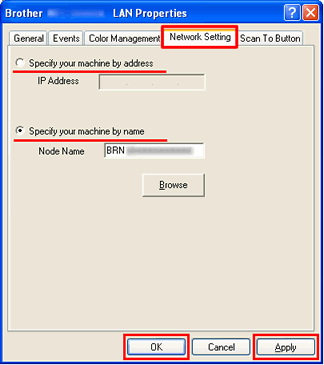
-
Se escolher Especifique a sua máquina por endereço, digite o endereço IP da máquina de caixa Endereço IP, e em seguida, clique em Aplicar => OK.
-
Se escolher Especifique a sua máquina por nome,
-
Digite o nome do nó do equipamento na caixa Nome do Nó, clique em Procurar e selecione o aparelho Brother que pretende utilizar e clique em OK.
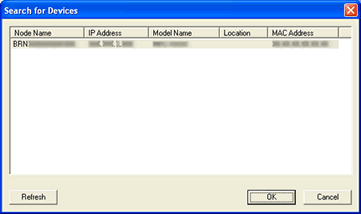
- Clique em Aplicar => OK.
-
Digite o nome do nó do equipamento na caixa Nome do Nó, clique em Procurar e selecione o aparelho Brother que pretende utilizar e clique em OK.
Pode encontrar o endereço IP do seu equipamento ou nome do nó imprimindo a lista de configuração de rede.
Clique aqui para ver como imprimir a lista de configuração de rede. -
Se escolher Especifique a sua máquina por endereço, digite o endereço IP da máquina de caixa Endereço IP, e em seguida, clique em Aplicar => OK.
-
Clique na aba Scan to Button e digite o nome do seu computador no campo Display Name (Max imo 15 caracteres). O LCD do equipamento apresenta o nome que introduziu. A configuração predefinida é o seu nome do PC. Pode introduzir o nome que desejar (máx. 15 caracteres).
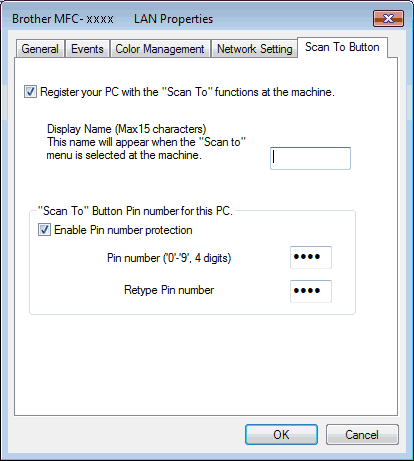
Passo 3: Verifique se a configuração da firewall no seu computador
Se a firewall do seu computador estiver ativa, pode rejeitar a necessária ligação de rede necessária para o software de digitalização da rede para funcionar corretamente. Desactive a firewall no seu computador e tente reinstalar os controladores.
Altere temporariamente suas configurações de firewall / segurança para permitir conexão de rede
O software de firewall / segurança do seu computador poderá impedir que a conexão de rede seja estabelecida. Se receber notificações relacionadas ao firewall, recomendamos que altere temporariamente as configurações de segurança em seu computador para estabelecer a conexão.
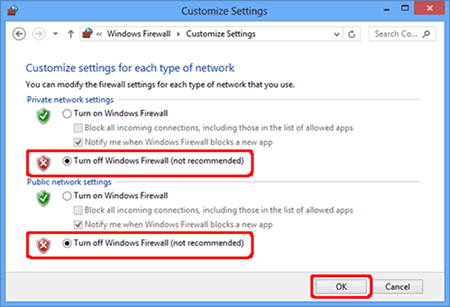
IMPORTANTE
- Antes de desativar o firewall, verifique se as alterações que deseja fazer são adequadas para sua rede. A Brother não se responsabiliza por quaisquer consequências de desativar o firewall.
- Quando terminar, certifique-se de ligar o firewall novamente.
Desactive a firewall do seu computador e tente a digitalização em rede novamente.
Se o recurso funciona corretamente após a desativação da Firewall, isso significa que o firewall do seu computador está a rejeitar a conexão de rede necessária. Neste caso, a Brother recomenda que desabilite o Firewall no seu computador sempre que precisar de digitalizar em rede utilizando a tecla Digitalizar ou deixar a Firewall activa e ajuste as configurações de firewall.
Se a firewall bloquear ligações de rede de comunicação, recomendamos que adicione as seguintes portas no firewall:
- UDP: 54925
- UDP: 137
- UDP: 161
Se o problema continuar depois de alterar as configurações do Firewall, consulte "FAQs e Resolução de Problemas" para obter outras informações.
Perguntas mais frequentes relacionadas
- Estou a tentar instalar o driver com as configurações de rede, mas não consigo localizar uma rede conectada ao equipamento Brother e concluir a instalação do driver. (Para Windows)
- O software BRAdmin Professional não consegue localizar o equipamento Brother na minha rede.
- Consigo imprimir mas não posso digitalizar em rede. (Para Windows)
- Abra "Scanners e câmaras" e Propriedades.
Modelos relacionados
DCP-1610W, DCP-1612W, DCP-340CW, DCP-365CN, DCP-375CW, DCP-540CN, DCP-560CN, DCP-585CW, DCP-6690CW, DCP-7045N, DCP-7065DN, DCP-750CW, DCP-770CW, DCP-8065DN, DCP-8085DN, DCP-8110DN, DCP-8250DN, DCP-9010CN, DCP-9015CDW, DCP-9020CDW, DCP-9040CN, DCP-9042CDN, DCP-9045CDN, DCP-9055CDN, DCP-9270CDN, DCP-J1100DW, DCP-J132W, DCP-J140W, DCP-J152W, DCP-J315W, DCP-J4110DW, DCP-J4120DW, DCP-J515W, DCP-J525W, DCP-J552DW, DCP-J562DW, DCP-J572DW, DCP-J715W, DCP-J725DW, DCP-J752DW, DCP-J785DW, DCP-J925DW, DCP-L2520DW, DCP-L2530DW, DCP-L2540DN, DCP-L2550DN, DCP-L3510CDW, DCP-L3550CDW, DCP-L5500DN, DCP-L6600DW, DCP-L8400CDN, DCP-L8410CDW, MFC-1910W, MFC-255CW, MFC-295CN, MFC-440CN, MFC-465CN, MFC-490CW, MFC-5460CN, MFC-5490CN, MFC-5890CN, MFC-5895CW, MFC-6490CW, MFC-660CN, MFC-6890CDW, MFC-7360N, MFC-7440N, MFC-7460DN, MFC-7840W, MFC-7860DW, MFC-790CW, MFC-820CW, MFC-8370DN, MFC-845CW, MFC-8460N, MFC-8510DN, MFC-8520DN, MFC-885CW, MFC-8860DN, MFC-8870DW, MFC-8880DN, MFC-8890DW, MFC-8950DW, MFC-9120CN, MFC-9140CDN, MFC-9320CW, MFC-9330CDW, MFC-9340CDW, MFC-9420CN, MFC-9440CN, MFC-9450CDN, MFC-9460CDN, MFC-9465CDN, MFC-9840CDW, MFC-990CW, MFC-9970CDW, MFC-J1300DW, MFC-J265W, MFC-J415W, MFC-J430W, MFC-J4410DW, MFC-J4420DW, MFC-J4510DW, MFC-J4620DW, MFC-J470DW, MFC-J4710DW, MFC-J480DW, MFC-J491DW, MFC-J497DW, MFC-J5320DW, MFC-J5330DW, MFC-J5620DW, MFC-J5720DW, MFC-J5730DW, MFC-J5910DW, MFC-J5920DW, MFC-J5930DW, MFC-J5945DW, MFC-J615W, MFC-J625DW, MFC-J650DW, MFC-J6510DW, MFC-J6520DW, MFC-J6530DW, MFC-J6710DW, MFC-J6720DW, MFC-J6910DW, MFC-J6920DW, MFC-J6925DW, MFC-J6930DW, MFC-J6935DW, MFC-J6945DW, MFC-J825DW, MFC-J870DW, MFC-J880DW, MFC-J890DW, MFC-J895DW, MFC-L2700DW, MFC-L2710DW, MFC-L2720DW, MFC-L2730DW, MFC-L2740DW, MFC-L2750DW, MFC-L3710CW, MFC-L3750CDW, MFC-L3770CDW, MFC-L5700DN, MFC-L5750DW, MFC-L6800DW(T), MFC-L6900DW(T), MFC-L6950DW, MFC-L8650CDW, MFC-L8690CDW, MFC-L8850CDW, MFC-L8900CDW, MFC-L9550CDW(T), MFC-L9570CDW(T), MFC-L9577CDW
